15 besten Kodi-Skins, um das Aussehen Ihres Kodi zu ändern
>
In diesem Beitrag fasse ich die besten Kodi-Skins für Kodi 18 und 17.6 zusammen. Hier finden Sie die Kodi-Skins für Fire TV, FireStick 4K, FireStick, Handys & Computer und alle von Kodi unterstützten Geräte.
Kodi ist ein ausgezeichnetes Medienzentrum. Damit können Sie ganz einfach Ihre Lieblingsinhalte ansehen. Live-TV, Sport, Filme, Shows – Sie können über eine Vielzahl von Video-Addons auf alles zugreifen. Ich bin seit der Zeit, an die ich mich nicht mehr erinnere, ein Kodi-Benutzer. Was ich an Kodi am meisten liebe, ist, dass es auf verschiedene Arten angepasst werden kann und ein Kodi-Skin eine der effektivsten Möglichkeiten ist, dies zu tun.
Die Standardeinstellung für Kodi Skin namens Estuary ist in Ordnung. Aber es ist zu geschäftsmäßig. Ich meine, es ist nicht gerade sehr interessant. Zum Glück können Sie es mit diesen Top-Kodi-Skins interaktiver gestalten. Die Kodi-Skins verbessern nicht nur die kosmetische Attraktivität der Benutzeroberfläche, sondern machen sie auch benutzerfreundlicher.
Wenn Sie Kodi Builds verwendet haben, wissen Sie, dass die Builds Kodi auch mit ihren eigenen Skins visuell neu gestalten. Einige Kodi-Builds verwenden sogar einige dieser Skins. Das Problem mit den Builds ist jedoch, dass sie viele Add-Ons und Repositorys installieren und Kodi sperrig machen. Wenn Sie bereits über Ihre bevorzugten Add-Ons verfügen, benötigen Sie lediglich einen Skin, der die Benutzeroberfläche schnell umwandelt und Ihre Benutzererfahrung verbessert.
So installieren Sie Kodi Skins
Bevor wir anfangen, möchte ich Ihnen die schnellen Schritte zum Installieren von Kodi-Skins erläutern. Es dauert nicht mehr als 6 Schritte. So geht’s:
1. Öffnen Sie Kodi die Einstellungen
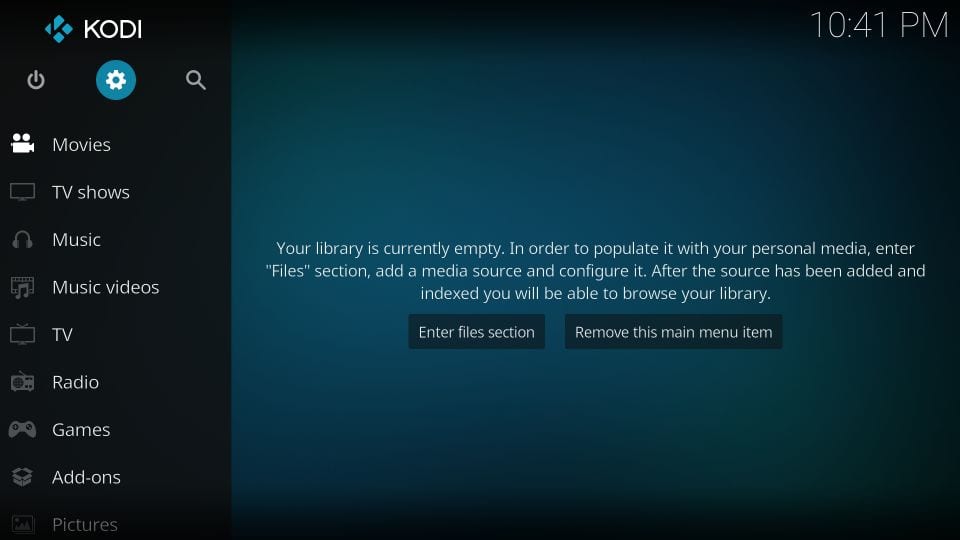
2. Klicken Sie auf Schnittstelle
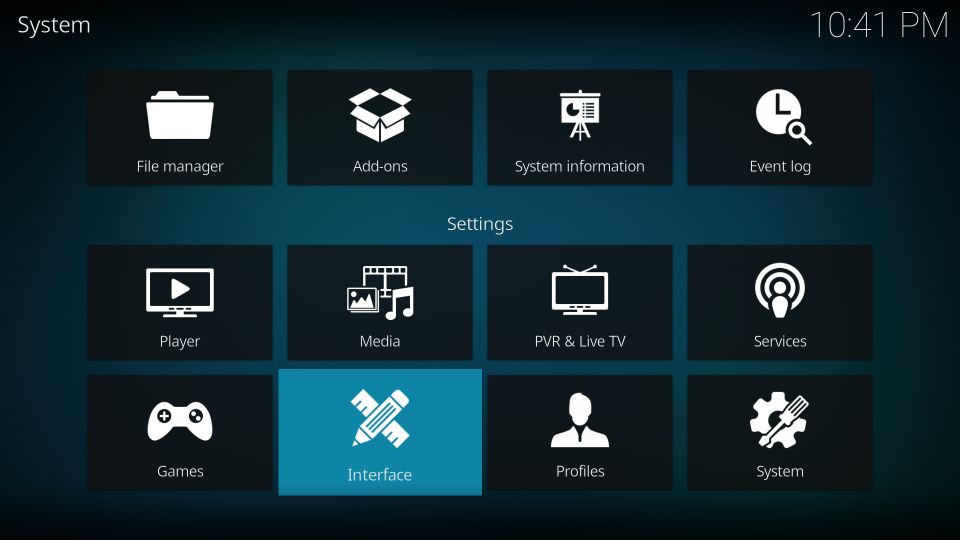
3. Klicken Sie auf Haut auf der linken Seite und dann klicken Haut zur Rechten
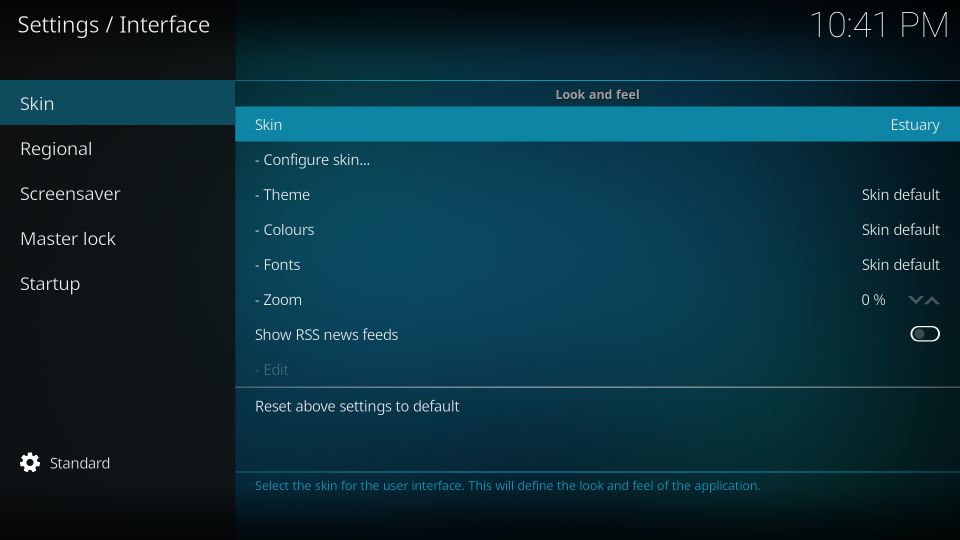
4. Wählen Sie Ihre Haut. Wenn die gewünschte Skin nicht in der Liste enthalten ist, klicken Sie auf Mehr bekommen…
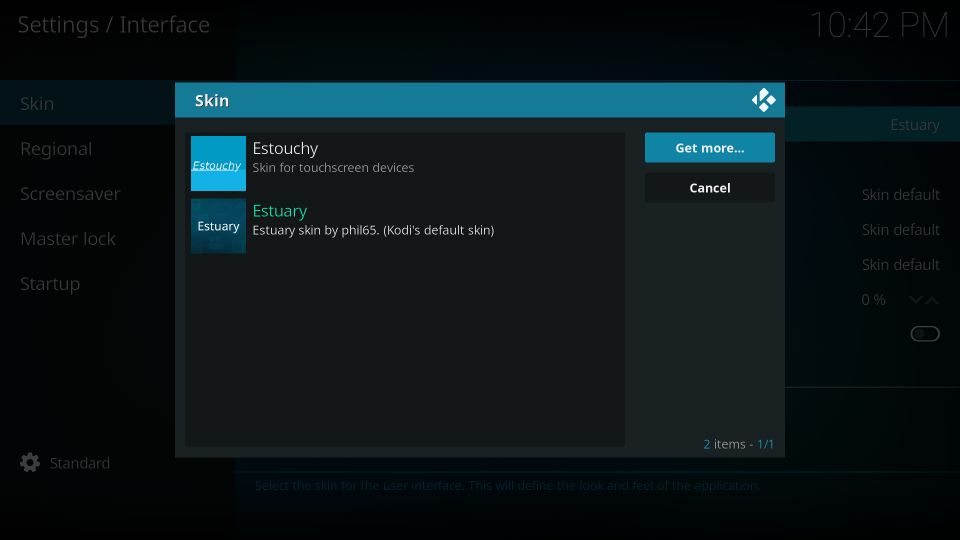
5. Klicken Sie auf die Skin, die Sie anwenden möchten, und warten Sie, bis sie heruntergeladen und installiert wurde
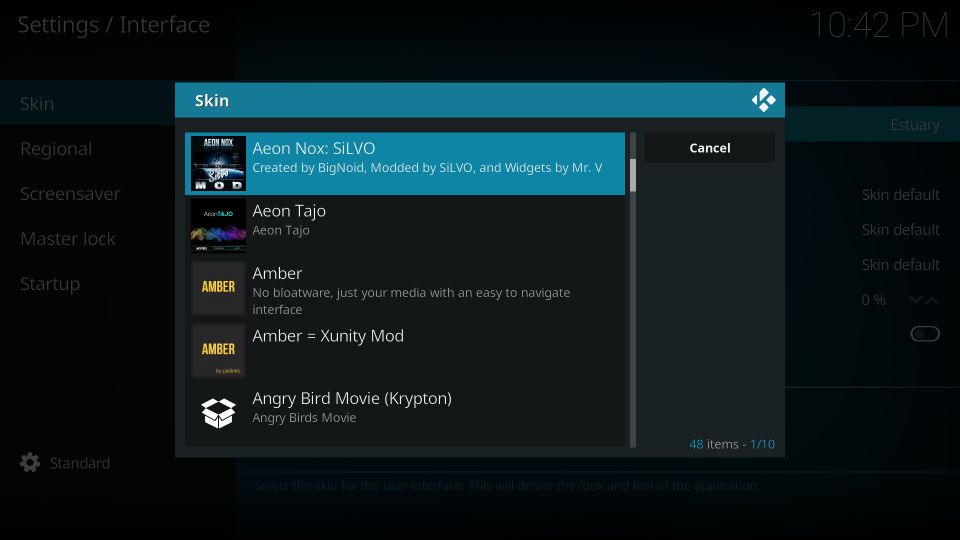
6. Klicken Sie auf Ja wenn Sie dazu aufgefordert werden
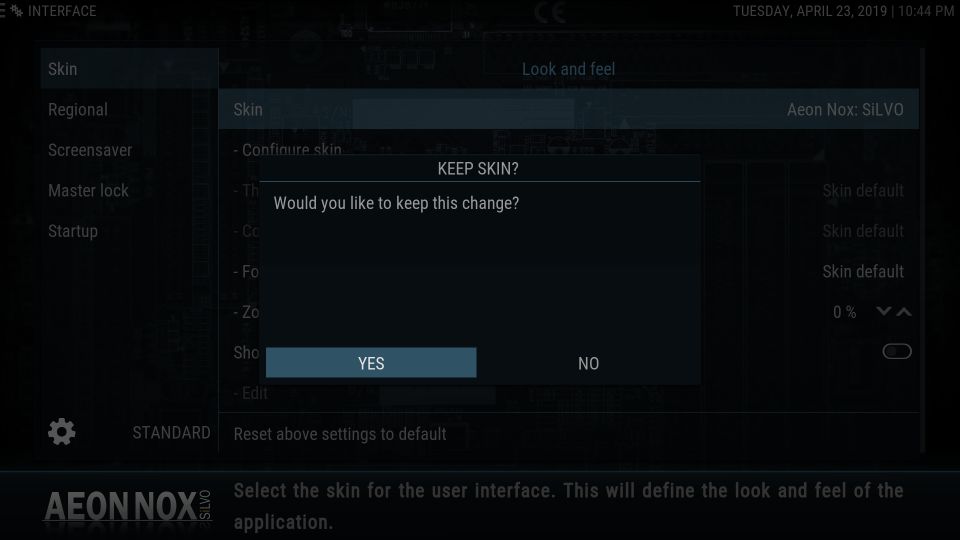
Achtung KODI-Benutzer: Lesen Sie, bevor Sie fortfahren
Kodi Addons / Builds bieten unbegrenzte Streaming-Inhalte, können aber auch rechtliche Probleme verursachen, wenn Sie beim Streaming von kostenlosen Filmen / TV-Shows / Sportarten erwischt werden. Kodi-Benutzern wird dringend empfohlen, beim Online-Streaming immer eine VPN-Verbindung herzustellen. Ein gutes Kodi-VPN verbirgt Ihre Identität, umgeht die Überwachung durch die Regierung, geoblockte Inhalte und die Drosselung des Internetdienstanbieters (was auch beim pufferfreien Streaming hilft)..
Ich verwende ExpressVPN, das das schnellste und sicherste VPN ist. Die Installation auf jedem Gerät, einschließlich Amazon FireStick, ist sehr einfach. Sie erhalten 3 Monate kostenlos und sparen 49% auf die Jahrespläne. Außerdem wird eine 30-tägige Geld-zurück-Garantie gewährt. Wenn Sie nicht zufrieden sind, können Sie jederzeit eine Rückerstattung beantragen.
Klicken Sie HIER, um 3 Monate kostenlos zu erhalten und 49% bei ExpressVPN zu sparen
Lesen Sie: So installieren und verwenden Sie ein Kodi VPN
Beste Kodi Skins
Im Folgenden finden Sie eine Liste der besten Kodi Skins, die sowohl für Kodi Leia als auch für Krypton geeignet sind. Es gibt mehrere gemeinsame Skins zwischen den beiden Plattformen. Ich habe diejenigen ausgewählt, die wichtig sind. Die anderen waren einfach nicht gut genug.
Aeon Nox

Aeon Nox ist derzeit wahrscheinlich die beste Kodi-Haut. Nach einer minimalen Designidee macht dieser Skin Kodi für Sie unglaublich einfach. Es ist eine wunderbare Abkehr von der alltäglichen Kodi Skin Estuary. Dieser Skin verfolgt den minimalistischen Ansatz und macht die Kodi-Oberfläche optisch ansprechend, ohne auffällig zu sein. Die Einfachheit des Layouts ermöglicht es Ihnen, sich schnell damit vertraut zu machen. Es ist kein Wunder, warum viele Kodi-Builds diesen Skin verwenden.
Dieser Skin ist als Aeon Nox Silvo für Kodi 18 Leia mit nur geringfügigen Unterschieden zu Aeon Nox für Kodi 17.6 erhältlich. Beispielsweise ist die Startmenüleiste in der 17.6-Version etwas höher positioniert – eher in der Mitte des Bildschirms. Die Silvo-Version bietet auch keinen Standardhintergrund, während die 17.6-Version dies tut. Sie können jedoch problemlos aus einer Reihe von Hintergründen auswählen, die mit Aeon Nox vorinstalliert sind.
Mit Aeon Nox können verschiedene Anpassungen und Konfigurationen vorgenommen werden, um den Skin an Ihre Vorlieben anzupassen. Es ist ein leichtes Skin und führt daher zu keinen merklichen Leistungsänderungen, selbst bei Geräten mit geringen technischen Daten wie FireStick. Es ist in der Tat eine wunderbare Haut zu haben.
Bello
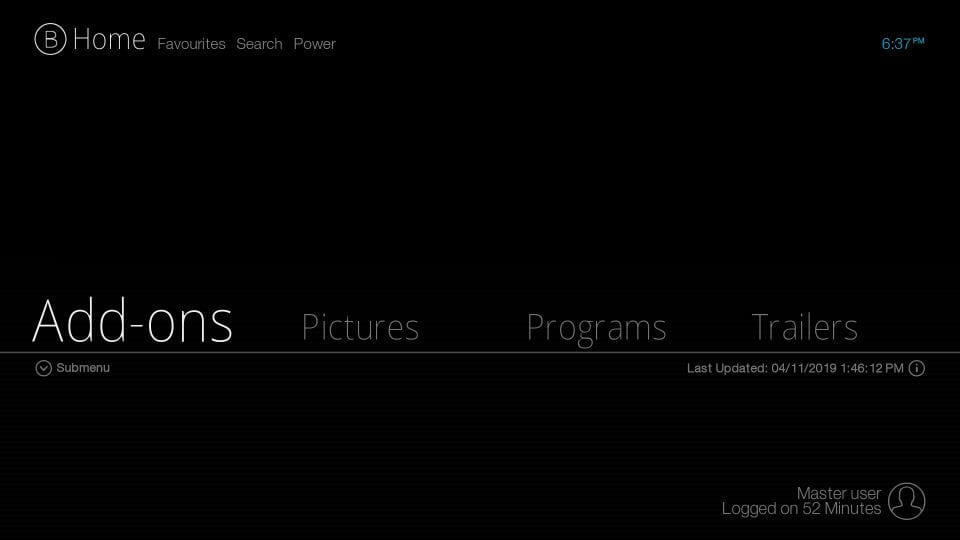
Bello ist ein weiterer minimaler Kodi-Skin, der Ihnen eine schöne neue Möglichkeit bietet, Ihr Lieblingsmedienzentrum zu erleben. Da Bello eine minimale Haut ist, werden Sie nicht viele Schnickschnack finden. Wenn Sie jedoch nach einer benutzerfreundlichen Oberfläche suchen, die Ihre Systemressourcen schont, ist Bello der richtige Kodi-Skin.
Dieser Skin ist als Bello 7 für Kodi 17.6 und Bello 6 für Leia erhältlich. Auch hier gibt es, abgesehen von einigen unbedeutenden kosmetischen Variationen, keine große Auswahl zwischen den beiden Versionen. Zum Beispiel hat die 17.6-Version einen violetten Hintergrund mit Farbverlauf, während K18 einen grau-schwarzen Hintergrund hat. Mit Bello können Sie für beide neue Hintergrundfarben festlegen. Leia lässt Sie jedoch möglicherweise nicht den Hintergrund ändern. Darüber hinaus können beide Versionen von Bello keine benutzerdefinierten Hintergrundbilder hinzufügen.
Bello unterstützt keine Maus und fordert Sie auf, diese in den Einstellungen zu deaktivieren. Während Sie möglicherweise noch mit der Maus interagieren, ist die Verwendung des großen Mauszeigers nicht sehr praktisch. Aus diesem Grund eignet sich dieser Skin besser für Touch- und ferngesteuerte Geräte wie FireStick.
Trotzdem ist Bello ein guter Skin und verdient den Teil unserer Liste der besten Kodi-Skins.
Box

Dies ist ein weiterer gut aussehender Skin für Kodi 18 und Kodi 17.6, den ich seit einiger Zeit benutze. Die Box verfügt über ein Panel-basiertes Design mit einem organisierten Layout. Die Haut sieht professionell aus und wirkt futuristisch. Das Panel-Design macht es zu einer benutzerfreundlichen und intuitiven Haut.
Der Startbildschirm der Skin organisiert jeweils eine Kategorie auf dem Display. Filme, Fernsehsendungen, Musik und Live-TV sind die Standardkategorien. Sie können jedoch Kategorien zu den Skin-Einstellungen hinzufügen oder daraus entfernen. Neben den Streaming-Kategorien können Sie über den Hauptbildschirm auch auf Dienstprogrammoptionen wie Add-Ons, Einstellungen, Bilder, Favoriten, Anpassen usw. zugreifen.
Obwohl Sie mit diesem Kodi-Skin keine Bildhintergründe zum Hauptbildschirm hinzufügen können, können Sie die Hintergrundfarbe ändern. Es gibt eine große Palette zur Auswahl der Farben. Neben den Farben können Sie diese Skin auf viele andere Arten anpassen. Sie können zum Beispiel “Aktuelle Wiedergabe” auf dem Hauptbildschirm anzeigen, das Video im Hintergrund abspielen, die Menübezeichnungen ändern und vieles mehr.
Alles in allem ist Box eine der Top-Kodi-Skins für ein wundervolles Kodi-Erlebnis. Versuche es.
Zusammenfluss
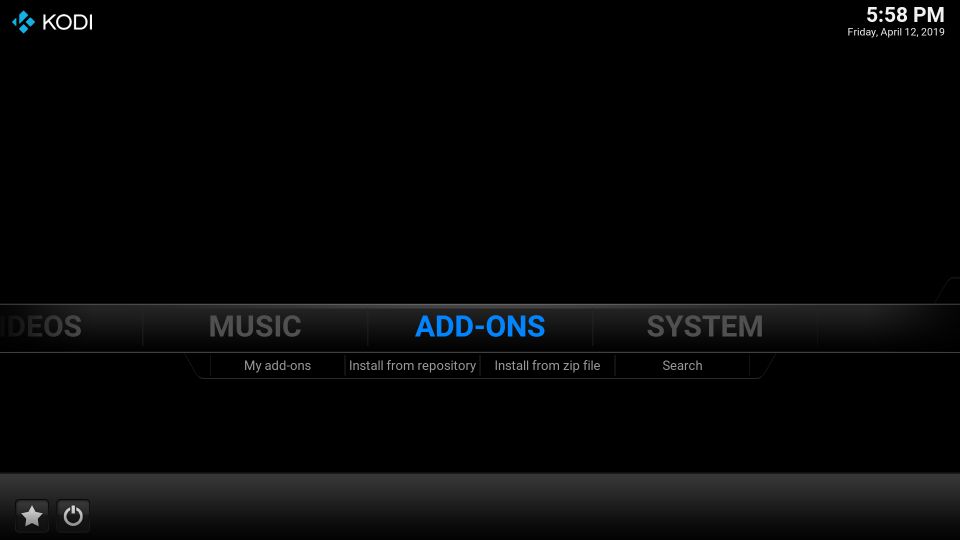
Im Laufe der Jahre habe ich viele Kodi-Skins getestet und verwendet. Viele von ihnen sahen vielversprechend aus, aber nicht alle konnten den Test der Zeit bestehen. Confluence hingegen gibt es schon seit langer Zeit und es ist mit Sicherheit eine der besten Kodi-Skins, die Sie finden werden. Es ist keine Überraschung, dass Confluence in mehreren Kodi-Builds wie Durex (jetzt nicht mehr verfügbar) und Xanax (Durex-Ersatz) verwendet wird..
Konfluenz ist nicht gerade minimal, aber auch nicht zu auffällig. Wenn Sie also nach einer Haut suchen, die im Mittelfeld zwischen zu einfach und zu auffällig liegt, müssen Sie Confluence ausprobieren.
Das Home-Menü befindet sich näher an der Mitte als am unteren Rand und verläuft von links nach rechts auf dem Bildschirm. In der Menüleiste finden Sie wichtige Kategorien wie Videos, Musik, Add-Ons und System, mit denen Sie sofort loslegen können.
Die 17.6-Version dieses Skins hat einen voreingestellten Hintergrund. Die Kodi 18-Version hat keinen Hintergrund. Sie können jedoch ein neues Hintergrundbild aus dem lokalen Speicher auswählen.
Sie können die Skin auf viele andere Arten anpassen. Hier können Sie die Standardkategorien des Startmenüs hinzufügen oder entfernen. Sie können die Visualisierung Aktuelle Wiedergabe zum Hintergrund hinzufügen. Und vor allem können Sie die Add-On-Verknüpfungen zu den gewünschten Hauptmenükategorien hinzufügen. Auf diese Weise können Sie Ihre bevorzugten Video-Add-Ons direkt vom Startbildschirm aus auswählen.
Confluence ist eine anständige Haut für alle Arten von Geräten wie Maus, Touch, Fernbedienung.
Eminenz
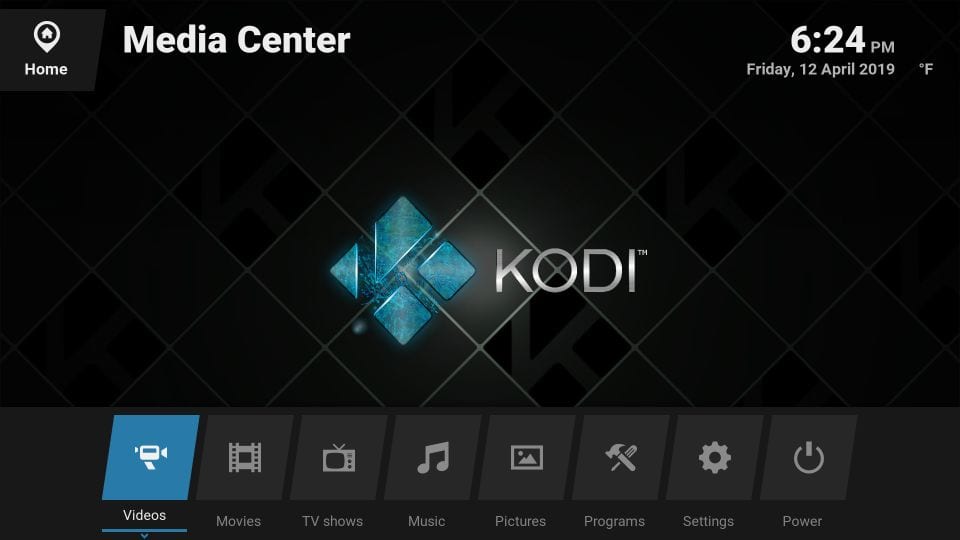
Es ist nicht lange her, als ich auf diese Kodi-Haut gestoßen bin. Ich war mir absolut sicher, dass dies Teil dieser Liste der besten Kodi-Skins sein wird. Lassen Sie uns zuerst über den Startbildschirm sprechen.
Das Startmenü verfügt über ein elegantes Blockdesign, das am unteren Bildschirmrand angezeigt wird. Es ähnelt der Schnittstelle eines TV-Betriebssystems. Das gekachelte Design sieht nicht nur futuristisch und optisch ansprechend aus, sondern verleiht der Haut auch mehr Funktionalität. Das Gesamtdesign der Haut ist so ordentlich, klar und einfach, dass Sie sofort loslegen können.
Das Home-Menü enthält unter anderem Videos, Filme, TV-Shows und Musik. Sie können Kategorien zu den Skin-Einstellungen hinzufügen oder daraus entfernen. Sie können sogar die Beschriftungen von Menüelementen ändern. Auf der Skin können Sie außerdem jeder Kategorie ein separates Hintergrundbild hinzufügen. Neben dem Hintergrund und dem Startbildschirm können Sie auch Bibliothek, Kopfzeile, Farben, Bildschirmanzeige (OSD) und mehr anpassen.
Pellucid
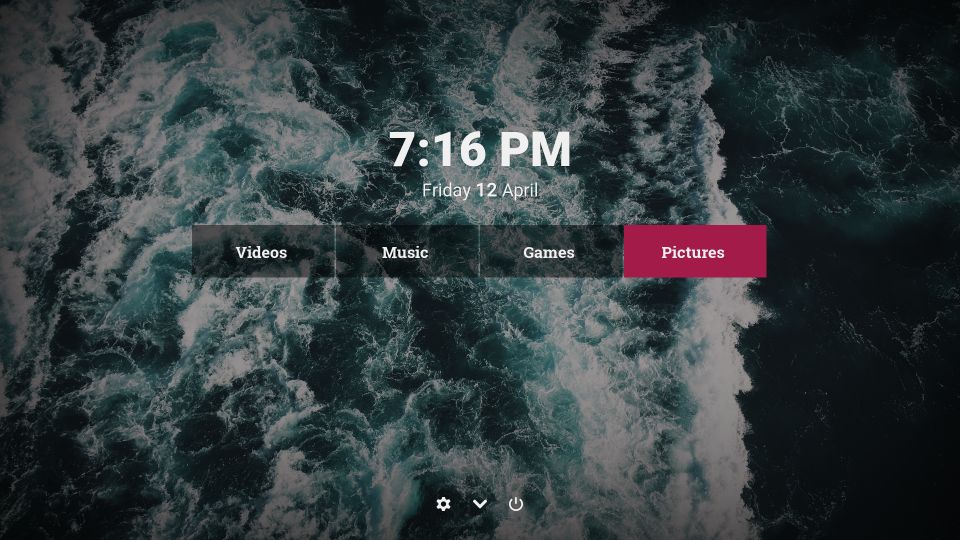
Pellucid ist eine der minimalsten Kodi-Skins. Der Startbildschirm dieser Skin zeigt nur das Nötigste an, aber genug, um Ihnen den Einstieg zu erleichtern. Videos, Musik, Spiele, Bilder sind die einzigen Standardkategorien. Unten finden Sie das Symbol Einstellungen, mit dem Sie die Haut tiefer graben können.
Der Skin hat nicht viele Anpassungen. Es gibt jedoch einige Konfigurationen, an denen Sie interessiert wären. Beispielsweise können Sie dem Startmenü neue Menüelemente hinzufügen. Sie können sogar die vorhandenen entfernen oder umbenennen. Wenn Sie Pellucid auf einem Gerät mit niedrigen Spezifikationen ausführen, können Sie sogar den Energiesparmodus auswählen.
Der Hintergrund des Startbildschirms ist dynamisch und wählt Bilder aus dem Standardordner aus. Sie können das Standardverzeichnis ändern, um Ihre persönlichen Bilder anzuzeigen.
Pellucid ist nicht gerade mein Favorit, aber ich benutze es immer wieder gerne. Es ist eine gute Abwechslung vom Normalen.
Drehen

Revolve ist die einzigartigste Kodi-Haut, die ich je gesehen habe. Wie der Name der Skin andeutet, handelt es sich um eine Scheibe, um deren Achse sich die verschiedenen Elemente der Benutzeroberfläche drehen. Auf dem Startbildschirm finden Sie die folgenden sich drehenden Menüelemente: Videos, Musik, Bilder, Spiele, Wetter, Favoriten usw. Sie können neue Elemente einfügen oder vorhandene aus den Skin-Einstellungen entfernen.
Obwohl die Haut die Maus unterstützt, eignet sie sich am besten für Berührungen, Tastaturen oder Fernbedienungen. Es bietet ein wunderbares Navigationssystem für FireStick und andere ferngesteuerte Geräte.
Dieser Skin bietet verschiedene Anpassungsoptionen. Sie können ändern, ob die Hintergrundbilder angezeigt werden oder nicht. Sie können auch die Hintergrundbilder ausblenden, um die Menüelemente hervorzuheben. Auf dem Skin können Sie auch das Hintergrundvideo abspielen.
Mit Revolve können Sie das benutzerdefinierte Hintergrundbild für jedes Element aus dem lokalen Speicher auswählen. Standardmäßig werden eigene Bilder ausgewählt. Sie können auch das Farbthema ändern.
Wenn Sie nach einer völlig neuen und aufregenden Möglichkeit suchen, Kodi zu verwenden, könnte meines Erachtens nichts besser sein als Revolve. Aus diesem Grund ist es in unserem Sortiment an Top-Kodi-Skins enthalten.
Rapier
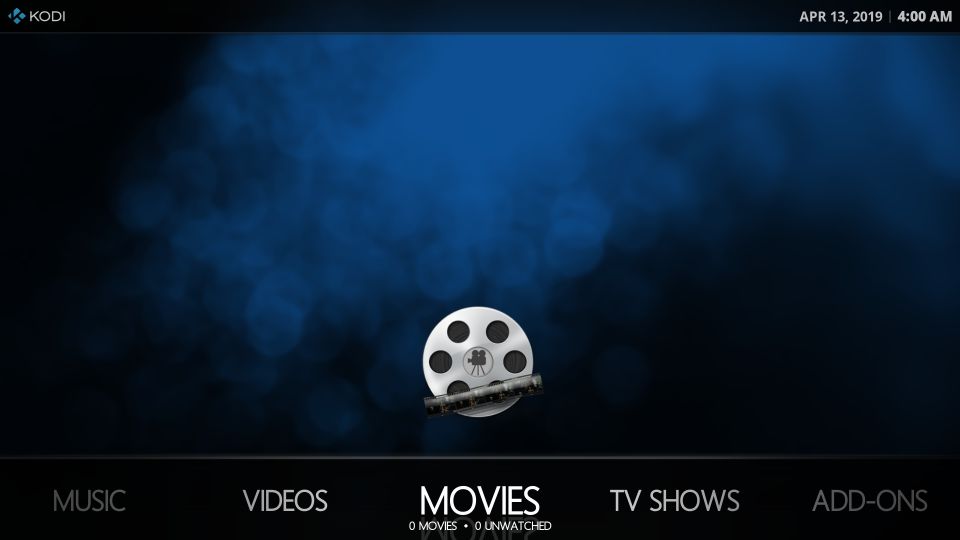
Rapier ist eine der am besten anpassbaren Kodi-Skins, die Sie finden werden. Sie können das Aussehen und die Haptik dieser Haut auf verschiedene Weise verändern. Sie können das Farbthema vollständig von Standard auf Flach, Orange oder Rot ändern. Auf der Skin können Sie auch die Farbe der Menüelemente ändern. Sie können auch die Skin-Schriftart ändern.
Auf dem Startbildschirm werden Filme, Videos, Fernsehsendungen, Musik, Add-Ons usw. als Hauptkategorien angezeigt. Sie können neue benutzerdefinierte Kategorien hinzufügen oder vorhandene Kategorien in den Skin-Einstellungen ausblenden. Sie können die Untermenüelemente sogar ändern oder ausblenden.
Standardmäßig gibt es keine Hintergründe. Sie können jedoch eine Vielzahl von Hintergrundbildern und Fanarts herunterladen und einstellen.
Das Startmenü ist am unteren Bildschirmrand ausgerichtet und Sie können Elemente mit linker und rechter Navigation auswählen. Wenn sich Untermenüelemente zum Hauptmenüelement befinden, werden diese direkt über dem Startmenü angezeigt.
Rapier ist eine schöne, minimale Haut, die sowohl für Anfänger als auch für Experten geeignet ist.
FTV
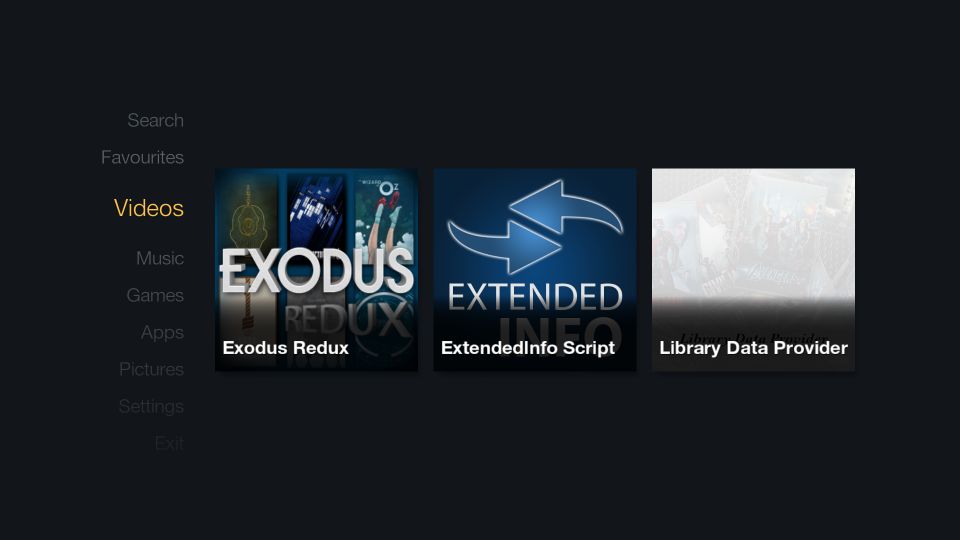
Dieser von FireStick inspirierte Kodi-Skin ist eine gute Wahl für ferngesteuerte Geräte wie FireStick und Android TV-Boxen. Es unterstützt auch Touch-Funktionen, aber das ist nicht so toll. Mit einer Maus wird es noch schlimmer. Verwenden Sie es also mit einem Fernsehgerät, um das Beste daraus zu machen. Vergessen Sie nicht, die Maus in den Einstellungen zu deaktivieren > System > Eingang
FTV ist eine extrem minimalistische Haut. So sehr, dass Datum und Uhrzeit nicht einmal auf dem Startbildschirm angezeigt werden. Auf der linken Seite befindet sich eine vertikale Menüleiste, die die ausgewählten Elemente hervorhebt und den Rest ausblendet. Sie können auch einen leeren Bildschirm anzeigen, wenn für das ausgewählte Menüelement keine Widgets angezeigt werden können.
Die Lesbarkeit könnte ein Problem sein. Während die hervorgehobenen Elemente hervorstechen, bilden die nicht ausgewählten Elemente keinen guten Kontrast zum Hintergrund.
Es gibt nicht viele Anpassungsmöglichkeiten. Sie können die Hauptmenüelemente und zugehörigen Widgets hinzufügen oder entfernen. Über den Skin können Sie auch das Herunterfahrmenü anpassen und Fanart deaktivieren / aktivieren. Der benutzerdefinierte Hintergrund ist nicht verfügbar. Sie können das Thema und die Farben der Haut nicht einmal ändern.
Erwarten Sie nicht viel von FTV. Wenn Sie jedoch nach einer fernbedienungsfreundlichen Navigation und einer leichtgewichtigen Benutzeroberfläche suchen, ist FTV eine der besten Kodi-Skins.
Xperience1080
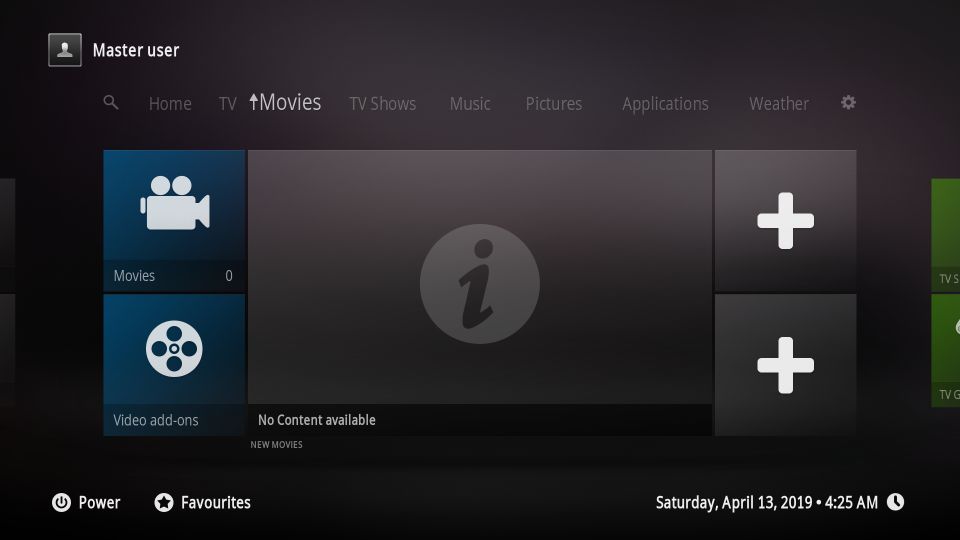
Es ist das Panel-Design dieses Kodi-Skins, das ihn von der Masse abhebt. Ich habe mehrere Kodi-Skins ausprobiert, aber es gibt nichts Vergleichbares wie Xperience1080, wenn es um das Design der Benutzeroberfläche geht.
Das Home-Menü befindet sich ganz oben und enthält verschiedene Elemente, darunter TV, Filme, TV-Shows, Musik, Bilder, Einstellungen usw. Die Widgets für jedes Element werden unter dem Home-Menü angezeigt. Diese Widgets sind in verschiedenen Kacheln angeordnet, die zusammen ein Panel bilden.
Xperience1080 ist hochgradig anpassbar. Sie können die Home-Menüelemente nach Ihren Wünschen aktivieren / deaktivieren. Sie können sogar jede Kachel für jeden Startmenüpunkt anpassen. Auf der Skin können Sie einen benutzerdefinierten Namen und ein Symbol für jede Kachel auswählen. Darüber hinaus können Sie den Kacheltyp von Standard auf Video-Add-On, Musik-Add-On, Programm-Add-On usw. ändern. Sie können jeder Kachel sogar ein Addon zuweisen.
Xperience1080 funktioniert reibungslos auf allen Kodi-Geräten. Mausfunktionen werden jedoch nicht unterstützt. Wenn Sie es auf einem Computer verwenden, navigieren Sie und interagieren Sie mit der Tastatur. Bei ferngesteuerten Geräten funktioniert die Haut noch besser.
Kodi 18.5 Nur Leia-Skins
Es gibt einige ausgezeichnete Kodi-Skins, die speziell für die neueste Kodi 18.5 Leia-Version (auch ältere Leia-Versionen) entwickelt wurden. Hier ist die Liste der besten Kodi-Skins für Kodi 18 oder neuere Versionen.
Aura
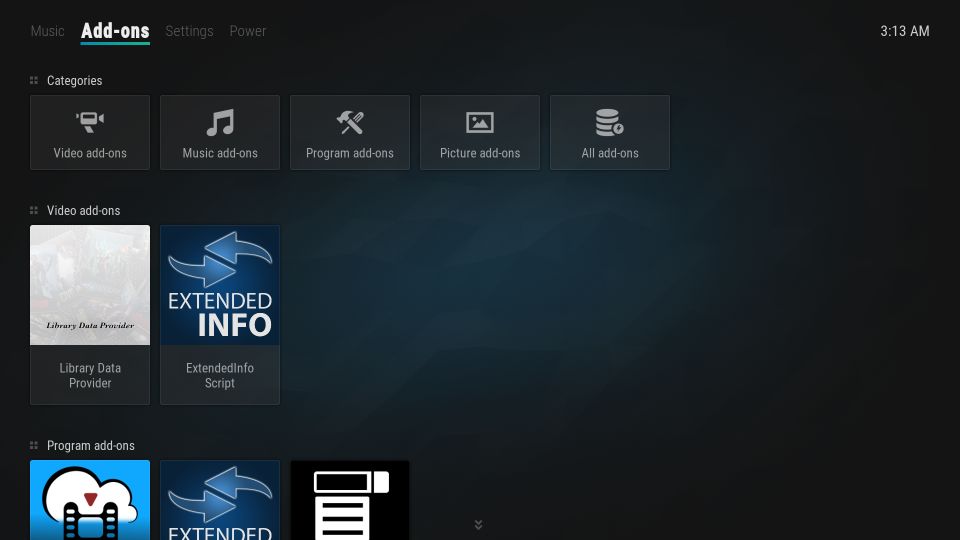
Es ist dieselbe Skin, die von vielen Kodi-Builds verwendet wird. Aura verfügt über ein fliesenbasiertes Design, das es nicht nur optisch ansprechend, sondern auch hochfunktionell macht. Die Startmenüelemente werden horizontal oben platziert und die zugehörigen Kategorien, Widgets und anderen Untermenüoptionen werden auf dem Rest des Bildschirms in einem gekachelten Format angezeigt.
Die übersichtliche Oberfläche macht Aura zu einer benutzerfreundlichen Haut. Sie können den Skin weiter nach Ihren Wünschen anpassen, indem Sie zahlreiche Konfigurationsoptionen erkunden, die in den Skin-Einstellungen verfügbar sind. Sie können neue, benutzerdefinierte Startmenüelemente hinzufügen. Sie können einen benutzerdefinierten Hintergrund aus dem lokalen Speicher auswählen. Es gibt auch viele Effekte und Farben.
Aura bietet reibungslose Leistung auf allen Arten von Geräten. Ich habe es auf FireStick und Android TV ohne wesentliche Probleme verwendet. Es musste Teil dieser Liste der besten Kodi-Skins sein.
Aeon Tajo
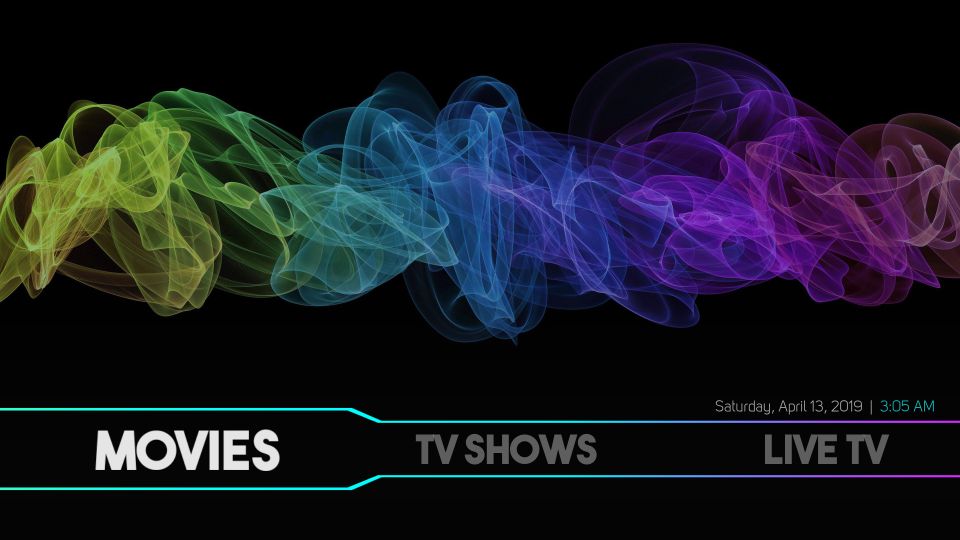
Aeon Tajo ist eine reine Kodi 18-Haut mit einem Gefühl von Frische. Wenn Sie sich auf dem Startbildschirm befinden, spielt die Haut eine leichte, beruhigende Musik für Sie (die Sie natürlich in den Hauteinstellungen ausschalten können). Auf dem Skin können Sie auch Ihre persönliche M3U-Wiedergabeliste für die Hintergrundwiedergabe verwenden.
Es ist eine saubere, minimale Haut mit großen Menüpunkten am unteren Rand. Dies macht die Haut unglaublich einfach zu bedienen. Bilder, Musik, Filme, Fernsehsendungen, Live-TV, Videos, System sind die Hauptmenüpunkte mit ihren jeweiligen Untermenüs. Sie können jederzeit jedes gewünschte Hauptmenü oder Untermenüelement entfernen oder sogar ein benutzerdefiniertes Element hinzufügen. Darüber hinaus können Sie für jedes Element ein benutzerdefiniertes Hintergrundbild und eine benutzerdefinierte Beschriftung auswählen.
Mit so vielen Optionen zum Anpassen des Erscheinungsbilds und der Funktionalität sowie einer minimalen und benutzerfreundlichen Oberfläche ist Aura definitiv eine der besten Kodi-Skins, die es gibt.
Quarz
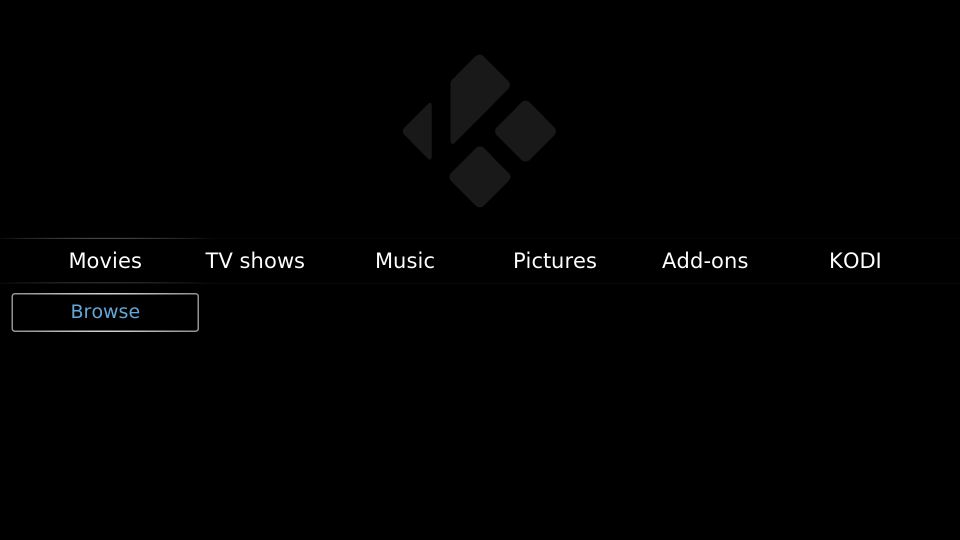
Als ich es mir zum ersten Mal ansah, dachte ich, Quarz sei eine unfertige Haut – eine Arbeit in Arbeit. Bald wurde mir klar, dass es sich eher um eine rohe Haut handelt, die Ihnen viel Zeit zum Anpassen lässt. Es bietet eine grundlegende Struktur, aber zum größten Teil müssen Sie es von Grund auf neu aufbauen. Wenn Sie Kodi noch nicht kennen, können Sie auch andere Kodi-Skins auf unserer Liste ausprobieren. Wenn Sie jedoch ein erfahrener Benutzer sind und mit der Anpassung der Kodi-Skins vertraut sind, könnte es Ihnen gefallen.
Das Home-Menü befindet sich vom linken zum rechten Rand in der Mitte und bietet nur begrenzte Optionen. Filme, Fernsehsendungen, Musik, Bilder, Add-Ons und KODI sind die einzigen Elemente. Mit Ausnahme der letzten beiden, Add-Ons und KODI, haben die anderen Menüpunkte fast kein Untermenü. Über das KODI-Menü können Sie zu Einstellungen gehen und mit dem Aufbau der Untermenüelemente beginnen.
Sie können jede vorhandene Hauptmenükategorie aktivieren / deaktivieren und umbenennen. Sie können jedoch keine neue Kategorie hinzufügen. Angesichts der Tatsache, dass es sich um eine so grundlegende Haut handelt, hätten die Entwickler meiner Meinung nach zumindest so viel zulassen müssen.
Sie können bis zu 5 Add-Ons mit einer beliebigen Kategorie verknüpfen. Wenn diese Add-Ons verknüpft sind, werden sie direkt über der Menüleiste angezeigt. Sie können auch benutzerdefinierte Hintergrundbilder aus dem lokalen Speicher hinzufügen.
Quarz ist nicht die beste Kodi-Haut, aber auch nicht so schlimm. Sie können es versuchen.
Kodi 17.6 Nur Krypton-Skins
Ein kleiner, aber bedeutender Prozentsatz der Benutzer verwendet immer noch Kodi 17.6. Daher hielt ich es für eine gute Idee, auch Kodi-Skins nur für 17.6 auszurichten. Diese Skins wurden für Kodi 18 Leia noch nicht neu codiert. Wenn Sie noch auf Kodi Krypton streamen, sollten Sie diese Top-Kodi-Skins ausprobieren.
Chroma
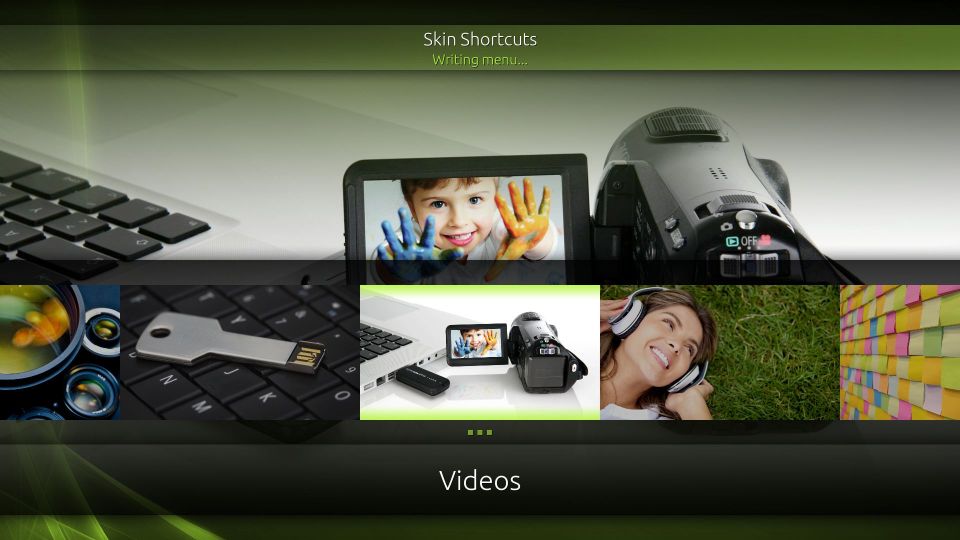
Chroma ist eine der beliebtesten Kodi-Skins für die Kodi 17.6-Plattform. Diese Haut ist ein Cocktail aus hochauflösenden Bildern, vielen Farben und benutzerfreundlichem Design. Diese Haut scheint auf einem Fernsehbildschirm besser zu funktionieren als auf Geräten mit kleinem Bildschirm. In der Tat ist das Navigieren mit Berührung oder sogar Maus nicht einfach. Es passt jedoch sehr gut zu Fernbedienungen.
Die Home-Menüleiste ist horizontal und prominent groß mit großen Miniaturansichten. Sie können über die Skin-Einstellungen zu einem vertikalen Menü wechseln. Es wird jedoch seiner Grafik beraubt und auf die reine Textanzeige reduziert. Es gibt zahlreiche Möglichkeiten, diese Haut anzupassen. Sie können dem Menü neue Elemente hinzufügen oder die vorhandenen löschen. Sie können verschiedene Kunstwerke auswählen, Fanarts und Effekte hinzufügen. Sie können sogar ein neues Farbschema auswählen.
Chroma ist nicht die benutzerfreundlichste Haut. Wenn Sie jedoch den Dreh raus haben, wird es Ihnen vielleicht sogar gefallen. Aus diesem Grund habe ich beschlossen, es in unsere Liste der besten Kodi-Skins aufzunehmen.
Titan
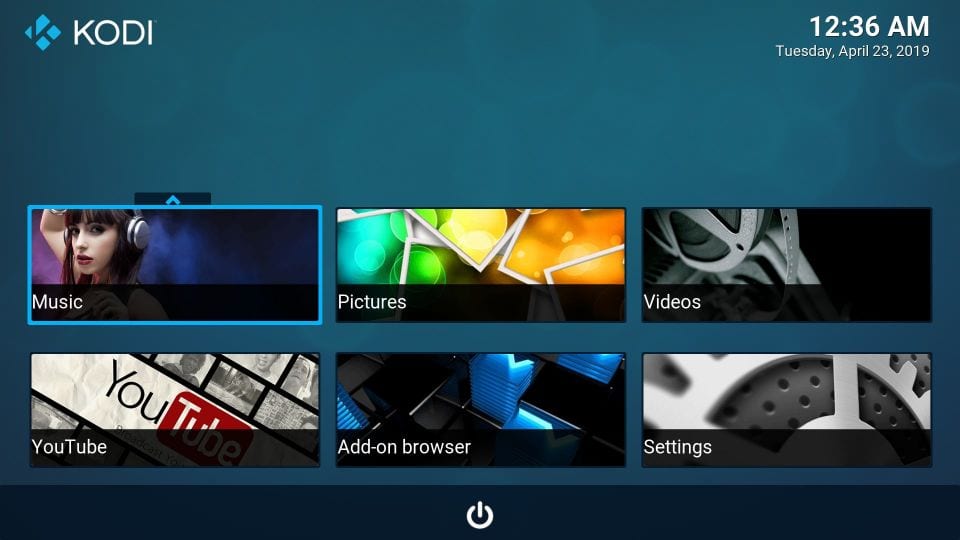
Titan war einst eine meiner Lieblings-Kodi-Skins, als ich Kodi 17.6 verwendete. Da ich auf Kodi 18 Leia migriert bin und es sich nur um einen Skin 17.6 handelt, kann ich ihn nicht mehr verwenden. Wenn Sie immer noch Krypton verwenden, würde ich empfehlen, dass Sie diesen Kodi-Skin einmal ausprobieren. Was mir an Titan wirklich gut gefallen hat, war sein modularer Aufbau, der Ihnen auf dem Startbildschirm viele Optionen bieten kann, ohne chaotisch oder überladen zu sein.
Die verschiedenen Kacheln sind zwar miteinander verbunden, aber auf dem Startbildschirm gut organisiert. Sie können aus den Standardkategorien auswählen, darunter Musik, Bilder, Videos, YouTube, Add-On-Browser und Einstellungen. Wenn Sie auf eine Kategoriekachel klicken, werden die zugehörigen Untermenüelemente unten angezeigt. Sie können das Layout des Startbildschirms einfach über die Skin-Einstellungen ändern.
Titan bietet auch unzählige Anpassungsmöglichkeiten. Von der Optimierung des Layouts bis zum Hinzufügen neuer Menüelemente, vom Ändern des Skin-Farbschemas bis zum Einfügen neuer Hintergrundbilder können Sie alles tun.
Dieser Kodi-Skin funktioniert hervorragend auf allen Kodi-Geräten, einschließlich FireStick- und Android TV-Boxen.
Bevor Sie mit dem Streaming mit Kodi Addons / Builds beginnen, möchte ich Sie warnen, dass alles, was Sie auf Kodi streamen, für Ihren ISP und Ihre Regierung sichtbar ist. Das bedeutet, dass Sie durch das Streamen von urheberrechtlich geschütztem Inhalt (kostenlose Filme, Fernsehsendungen, Sport) möglicherweise rechtliche Probleme bekommen.
Kodi-Benutzern wird dringend empfohlen, während des Streamings eine VPN-Verbindung herzustellen. Ein VPN für Kodi umgeht die ISP-Drosselung, die Überwachung durch die Regierung und die Geobeschränkung für beliebte Add-Ons. Ich verbinde mich immer ExpressVPN auf allen meinen Streaming-Geräten und ich schlage vor, dass Sie das gleiche tun.
ExpressVPN ist das schnellste und sicherste VPN. Es wird mit einer 30-tägigen Geld-zurück-Garantie geliefert. Das heißt, Sie können es in den ersten 30 Tagen frei verwenden. Wenn Sie mit der Leistung nicht zufrieden sind (was höchst unwahrscheinlich ist), können Sie die volle Rückerstattung beantragen.
HINWEIS: Wir ermutigen nicht zur Verletzung der Urheberrechtsgesetze. Aber was ist, wenn Sie unbeabsichtigt Inhalte von einer illegitimen Quelle streamen? Es ist nicht immer einfach, den Unterschied zwischen einer legitimen und einer illegalen Quelle zu erkennen.
Bevor Sie mit dem Streaming auf Kodi beginnen, erfahren Sie in drei einfachen Schritten, wie Sie den VPN-Schutz erhalten.
Schritt 1: Holen Sie sich das ExpressVPN-Abonnement HIER.
Schritt 2: Klicken HIER um die ExpressVPN-App herunterzuladen und auf Ihrem Gerät zu installieren.
Schritt 3: Klicken Sie auf das Power-Symbol, um eine Verbindung zu einem VPN-Server herzustellen. Das ist alles. Ihre Verbindung ist jetzt mit dem schnellsten und besten VPN für Kodi sicher.
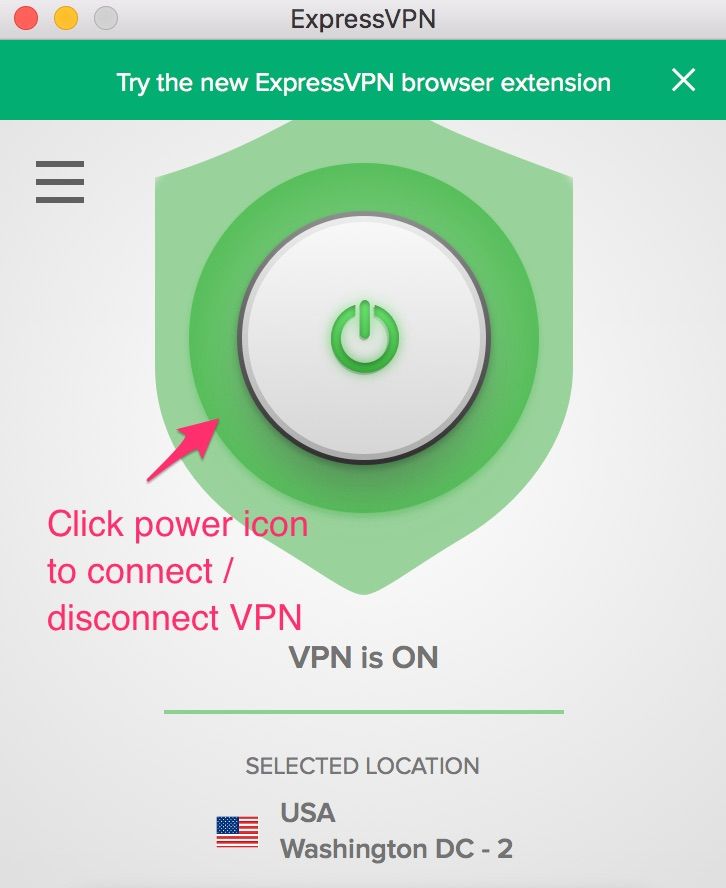
Einpacken
Hier ist unsere Liste der besten Kodi-Skins für Kodi 18 und Kodi 17.6. Ich habe diese Builds persönlich getestet und diesen Artikel aus meiner persönlichen Erfahrung heraus geschrieben. Ich hoffe, dass Sie es nützlich finden. Wenn Sie Fragen, Anregungen oder Feedback haben, teilen Sie uns dies bitte über den Kommentarbereich unten mit.

16.04.2023 @ 14:50
This post is in German and discusses the best Kodi skins for various devices, including Fire TV, FireStick, and mobile phones. The author explains that Kodi is an excellent media center that allows users to easily access their favorite content, including live TV, sports, movies, and shows. The author also notes that Kodi can be customized in various ways, including through skins, which improve the cosmetic appeal and user-friendliness of the interface. The post provides instructions for installing Kodi skins and lists the top skins for both Kodi Leia and Krypton. The author recommends using a VPN when streaming content on Kodi to avoid legal issues and suggests using ExpressVPN for its speed and security.